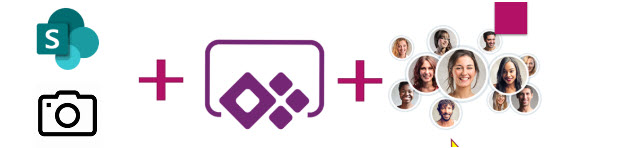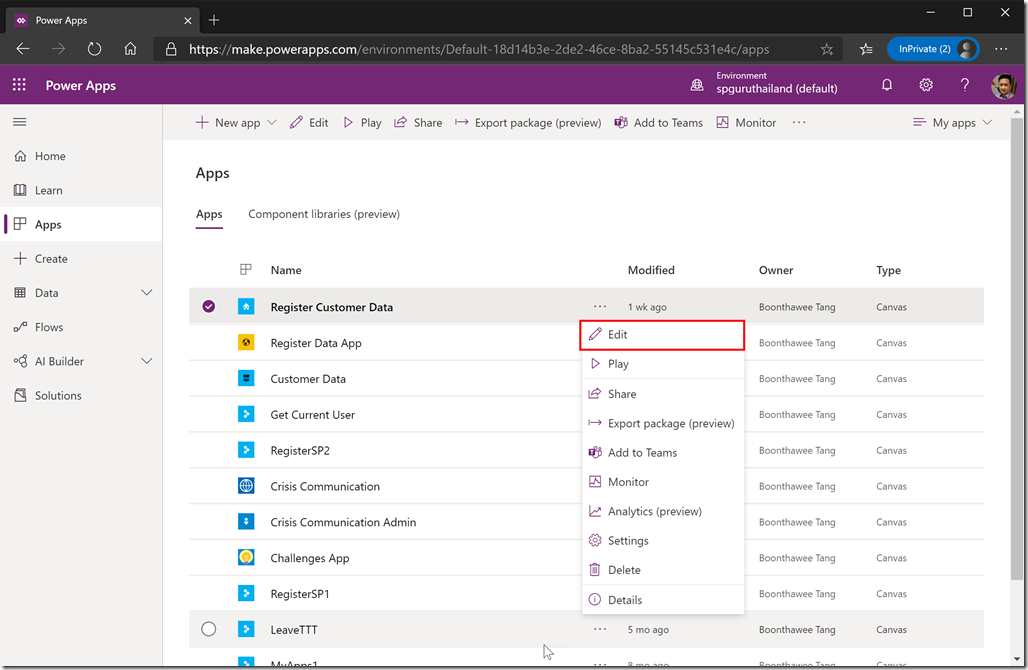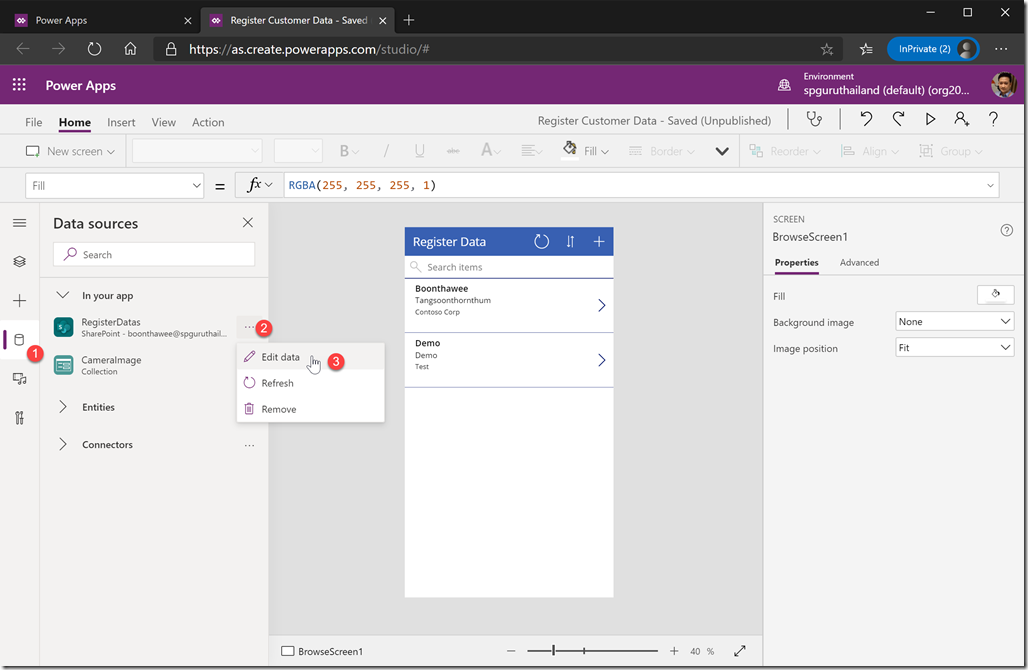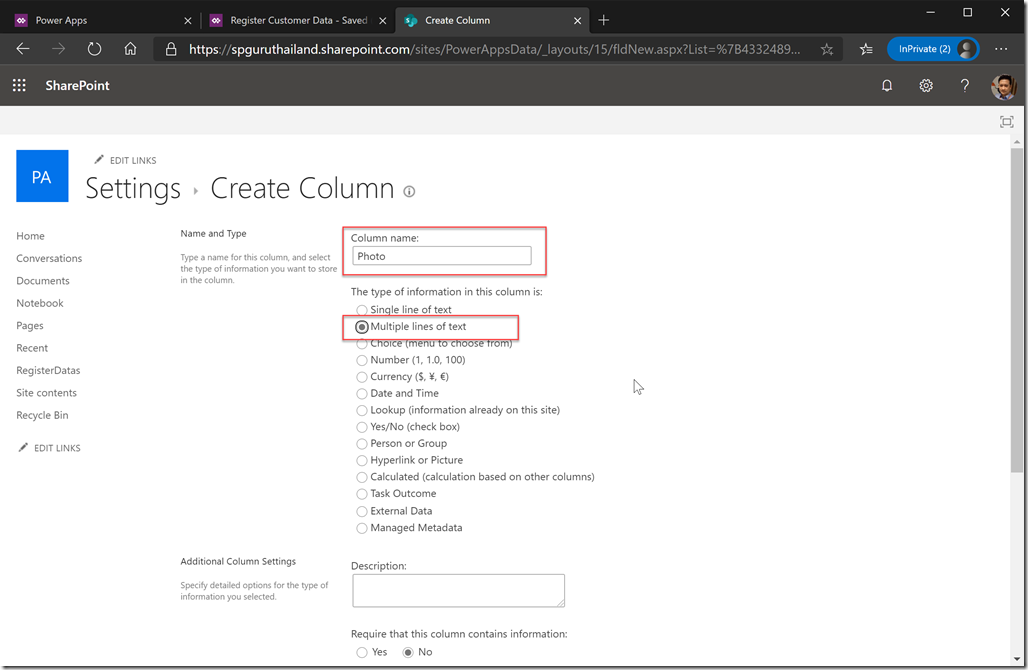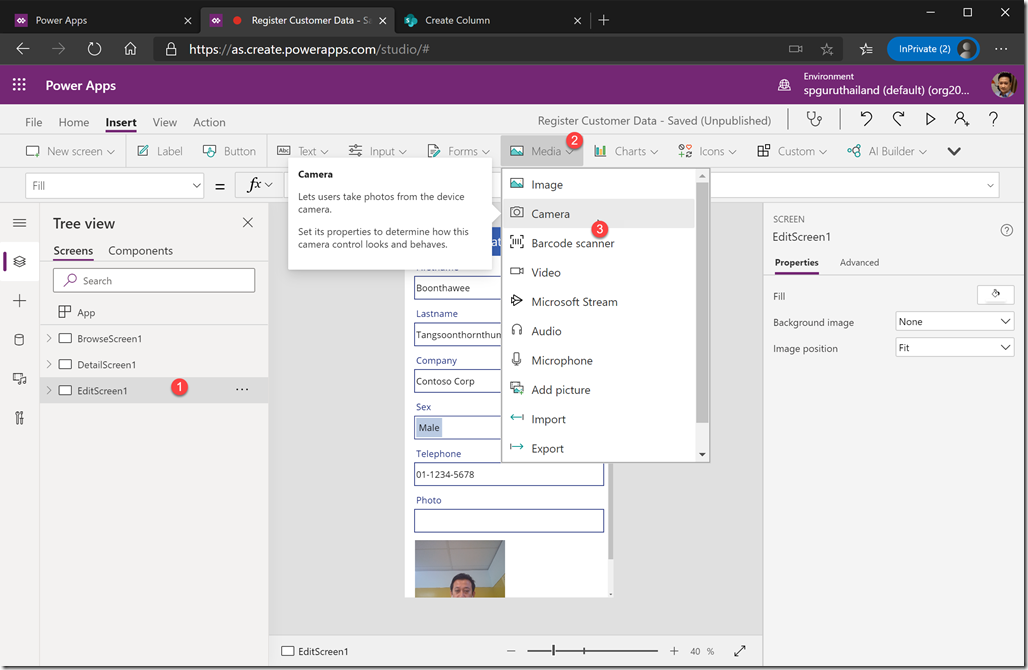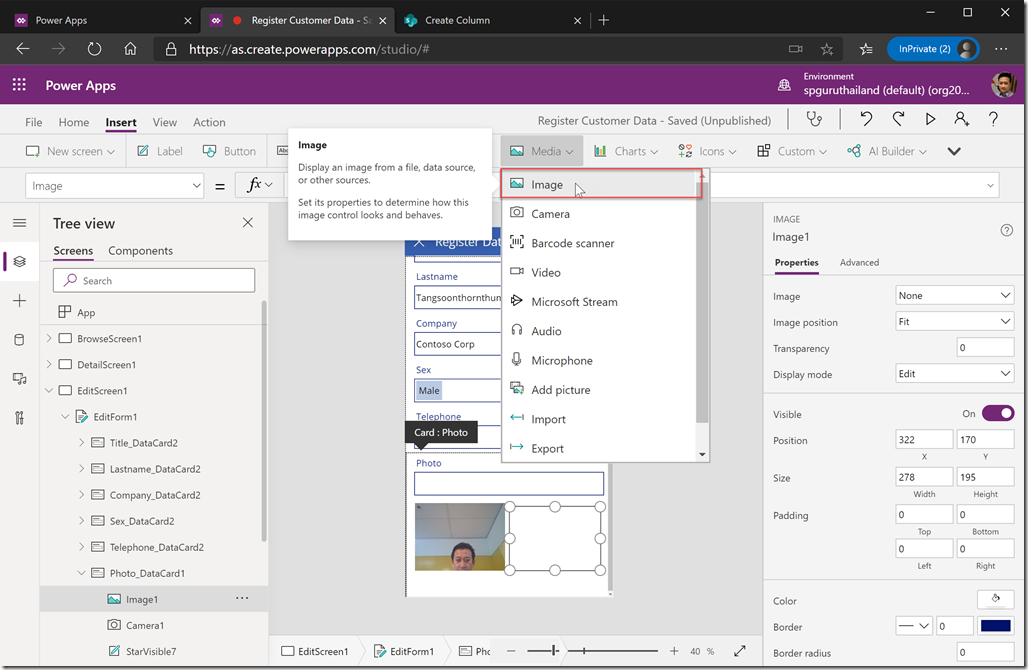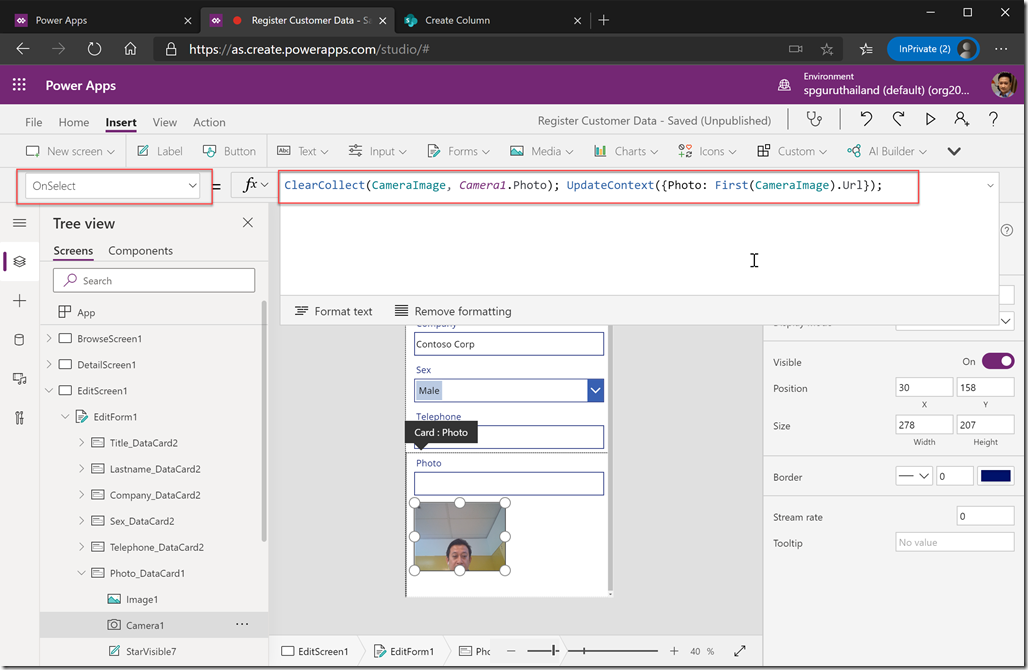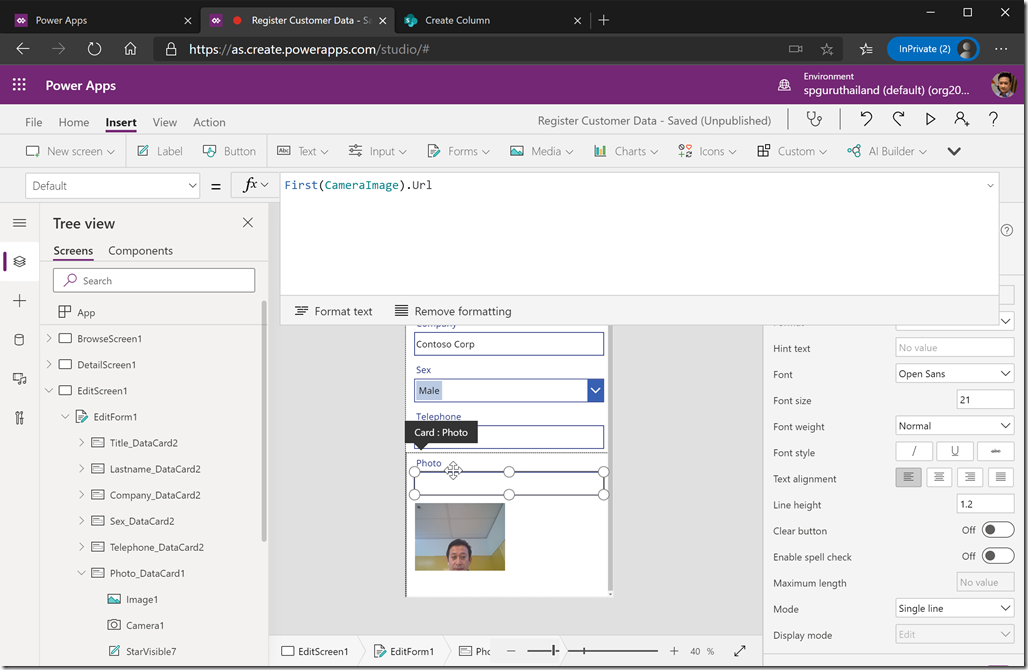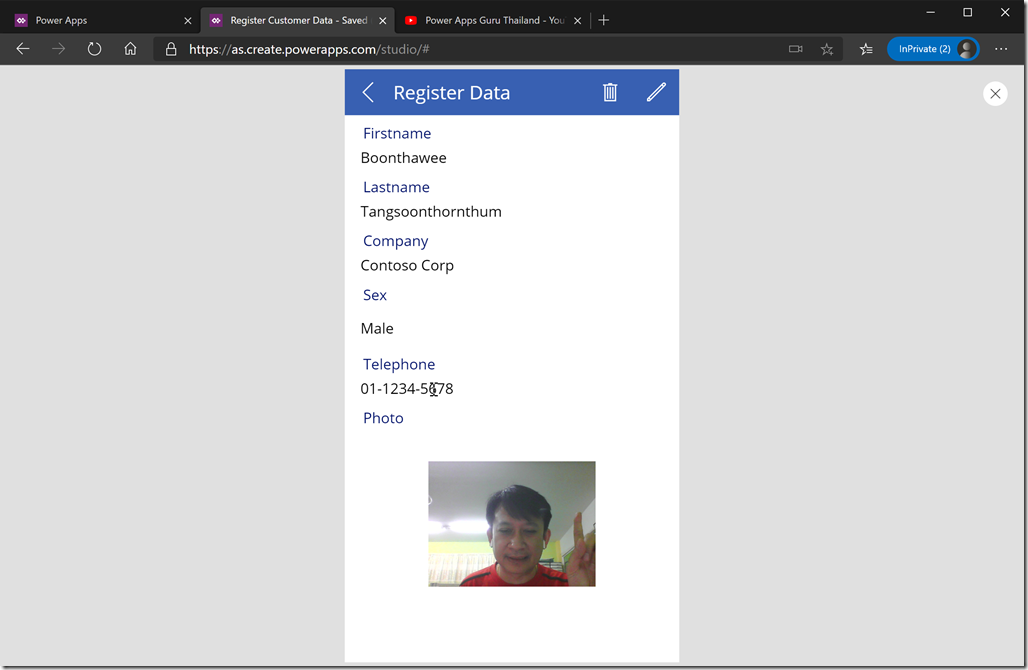สวัสดีครับทุกท่าน บทความ Register Customer Data ครั้งนี้เป็น EP.3 แล้วนะครับ โดยในบทความ EP.2 ผมได้แนะนำทุกท่านสร้าง App เพื่อเชื่อมต่อกับ SharePoint Online เก็บข้อมูลลูกค้าเป็นตัวอย่างง่ายๆของการสร้าง Apps แบบ Low Code ด้วย Power Apps หลายท่านคงได้นำไปประยุกต์ใช้งานกันบ้างแล้ว โดยเอาไปเปลี่ยนเป็นข้อมูลต่างๆในลักษณะเดียวกัน เอาละทักทายกันพอสมควรเข้าเรื่องราวของวันนี้กันดีกว่าครับ
Power Apps เป็นเครื่องมือที่ใช้สร้าง App ในองค์กรที่เป็น Cross Platform คือสามารถรันใช้งานได้บนคอมพิวเตอร์ บนมือถือ และบนแท็ปเล็ต ผมจะไม่ขออธิบายลึกไปมากกว่านี้นะครับเอาไว้เป็นบทความหน้าผมจะลงลึกอีกที กลับมาที่มือถือของเราครับสิ่งที่ติดมาเป็นความสามารถพื้นฐานของมือถือสมัยนี้คือกล้องถ่ายภาพ ใช่แล้วครับเราจะเพิ่มความสามารถของ App เราให้สามารถบันทึกภาพจากกล้องได้ มาเริ่มกันเลย
1. กลับไปเปิด App ที่เราสร้างใน EP.2 มาแก้ไขนะครับ ตามรูปเลือก Register Customer Data กดที่ Ellipsis แล้วเลือก Edit
2. ไปที่ Data Source แล้วเลือก RegisterDatas โดยกด Ellipsis เลือก Edit data
3. ที่ SharePoint Column ให้เพิ่ม Column ใหม่ชื่อว่า Photo เป็นแบบ Multi Line Text เข้าไปดังรูป
4. กลับไปที่ Power Apps Studio เลือกที่ Edit Screen1 แล้วเลือก Insert Camera Control จากเมนู Media ดังรูป
5. เลือก Insert ตัว Image Control เข้ามาใน EditScreen1 เพื่อใช้แสดงรูปภาพจาก Camera Control
6. เขียน Function สำหรับ Capture Image จาก Camera ไปเก็บที่ Collection แล้วนำภาพจาก Collection ไปแสดงที่ Image Control ดังรูป
6. ในหน้า DetailScreen1 ก็ให้เพิ่ม Image Control เพื่อแสดงผลรูปภาพจากข้อมูลที่ได้บันทึกไว้
7. สามารถดูขั้นตอนการแก้ไขตามรายละเอียดด้านบนได้ใน Clip VDO ด้านล่างครับ












![[Tips] แก้ปัญหา Font ตัวเล็กใน Edge แบบถาวร](https://www.mvpskill.com/wp-content/uploads/2018/05/windows10_rez2.jpg)















![[Review] การสอบ Microsoft Certification จากที่บ้าน](https://www.mvpskill.com/wp-content/uploads/2020/04/cert3-218x150.jpg)

![[สรุปงาน] งานสัมนา Power Platform ว่าด้วยการนำ Power BI / Power Apps / Power Automate (Microsoft Flow) ไปใช้แก้ปัญหาในที่ทำงาน](https://www.mvpskill.com/wp-content/uploads/2020/01/Power-Platform-Website-218x150.png)